Como gerir as opções de produtos
O Gerenciamento de Inventário é geralmente uma das atividades mais complexas quando você gerencia uma loja online. Um dos recursos disponíveis no J...
Ter filtros para ajudar nas pesquisas de produtos é uma estratégia muito conveniente para que os seus clientes tenham uma uma melhor experiência de navegação na sua online. À medida que a quantidade de produtos cresce na sua loja, os filtros tornam-se mais necessários para ajudar os seus clientes a restringir e refinar as pesquisas de produtos.
Para ter acesso à funcionalidade de Filtro de Produtos, é necessário que esteja subscrito com o plano Premium ou acima.
Os filtros de pesquisa de produtos na sua loja online são gerados a partir de 2 elementos:
1. Opções do Produto (do tipo “Opção”):
As Opções do Produto permitem gerar variantes de produtos como tamanho, cor, medidas, etc. Estas são criadas na página do produto. De forma a que as Opções de Produto fiquem disponíveis na secção de Filtro de Produto, é necessário que estas sejam do tipo “Opção” (note que as Opções de Produto dos tipos “Introdução de Texto”, “Área de Texto” e “Ficheiros” não são consideradas como Filtro de Produto).
Para que tudo funcione corretamente, lembre-se de que as opções de produtos que dão lugar às variantes, depois de criadas, devem ser chamadas exatamente da mesma forma em todos os produtos em que pretenda definir essa variante. Se, no primeiro produto, a variante criada foi “Tamanhos”, por exemplo, esta deve ser igualmente chamada de “Tamanhos” para os restantes produtos.

Saiba mais sobre Opções do produto.
2. Campos Personalizados do produto (do tipo “Selecionar Lista”):
Os Campos Personalizados do produto permitem atribuir características como marca, aroma, estação do ano aos produtos… Isto é, qualquer característica do produto que ajude a agrupá-los, mas que não cria uma variação desse produto. Por exemplo, um produto pode ter vários tamanhos (variantes), mas não várias marcas (campo personalizado). Um perfume pode ter várias apresentações (variantes), mas pertencerá a um único aroma (campo personalizado).
Os campos Personalizados são criados na página do produto. De forma a que estes fiquem disponíveis na secção de Filtro de Produto, é necessário que estes sejam do tipo “Selecionar Lista” (note que os Campos Personalizados do tipo “Área de Texto” não serão considerados como Filtro de Produto).
Uma vez criados, os Campos Personalizados podem ser selecionados através de uma lista suspensa, para os restantes produtos.

Saiba mais sobre Campos personalizados.
Sempre que criar uma nova Opção do Produto (do tipo “Opção) ou um novo Campo Personalizado (do tipo “Selecionar Lista”)nalgum produto, esses atributos serão salvos como filtros e estarão visíveis na lista de filtros disponíveis no seu Painel de administração > Produtos > Filtros.

No design dos Temas das lojas online, os filtros aparecerão sempre numa coluna à esquerda do conteúdo. Pode reorganizar a ordem que os seus filtros aparecem na lista de filtros da sua loja online, através do seu Painel de Admnistração.
Para alterar a ordem dos filtros, arraste-os para a posição desejada:
A ordem na lista de filtros no seu Painel de Administração:

Corresponde à ordem de filtros que está visível na sua loja online:
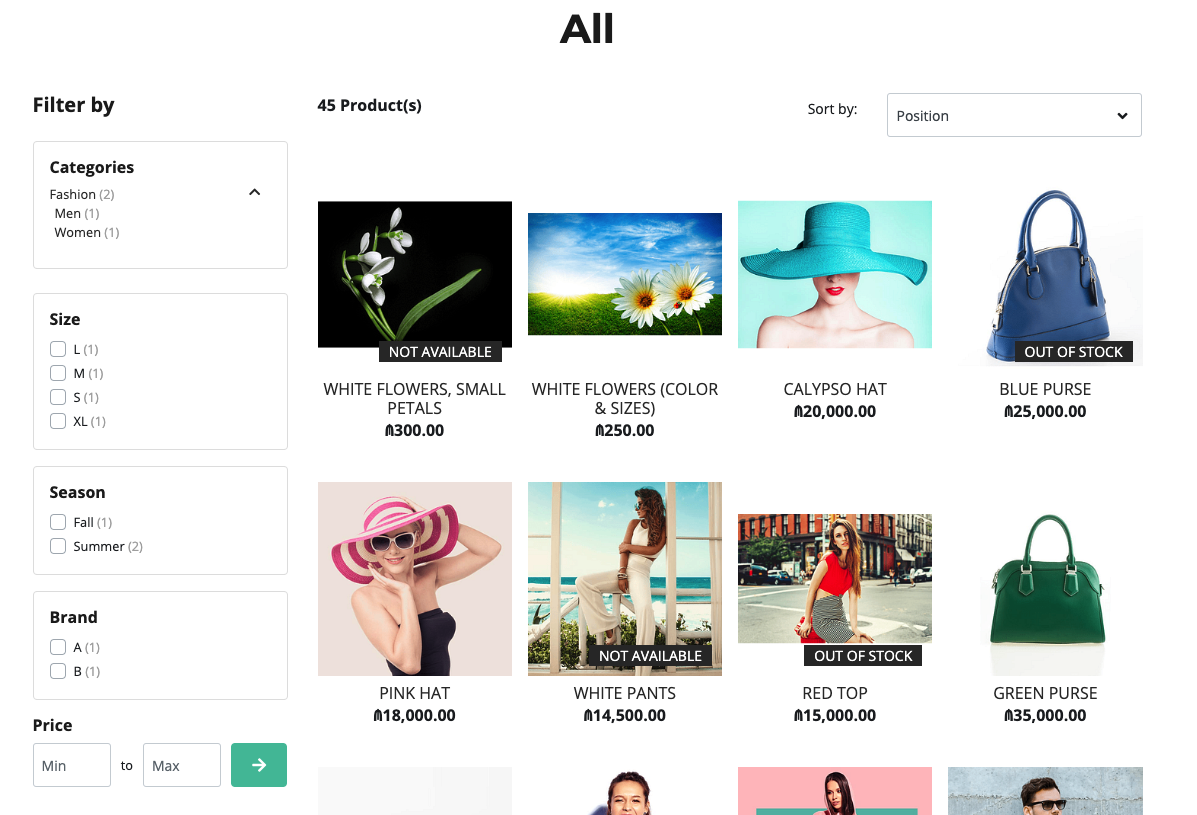
É possível ativar e desativar os Filtros a serem mostrados na sua loja online, através do toggle. No seu Painel de Administração > Produtos > Filtros, os filtros cujo toggle se encontra a verde são aqueles que serão visíveis na sua loja online.
Observe nas duas imagens anteriores, como o filtro “Cor” não aparece na imagem loja online, uma vez que o seu toggle está desativado (isto é, não se encontra a verde).

No caso da sua loja ter sido criada antes de 2020 e já estiver subscrita no plano Premium ou superior, os passos que deve seguir para que possa incorporar a funcionalidade na sua loja online variam de acordo com a sua situação:
Se a sua loja não possui modificações ou personalizações de design: apenas precisa de reinstalar o tema de design que está a utilizar na sua loja, para que fique com a versão atualizada. Para isso, no seu Painel de Administração > Temas > Galeria, deve descer até à secção “Galeria” e clicar no botão “Instalar” correspondente ao seu tema atual. Lembre-se de que esta ação fará com que o tema seja instalado novamente, pelo que será necessário que configure as opções do tema novamente, tal como cores, banners, controles deslizantes, etc.
Se tiver personalizações de design no seu tema: deve contactar o nosso suporte para que a sua loja seja analisada e a equipa possa as alterações necessárias de modo a que a funcionalidade seja incorporada sem perder as personalizações já existentes no seu tema. Se não desejar investir mais no tema em curso, pode usar a primeira opção e reinstalar o tema desde o início.
Se precisar de ajuda, por favor entre em contacto connosco.
Teste gratuito por 14 dias. Não é necessário cartão de crédito.